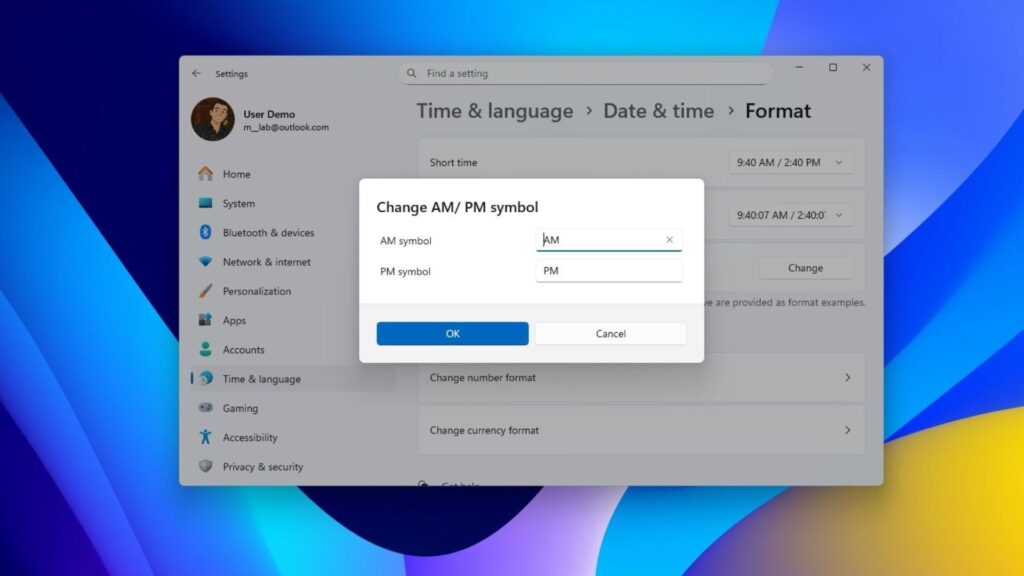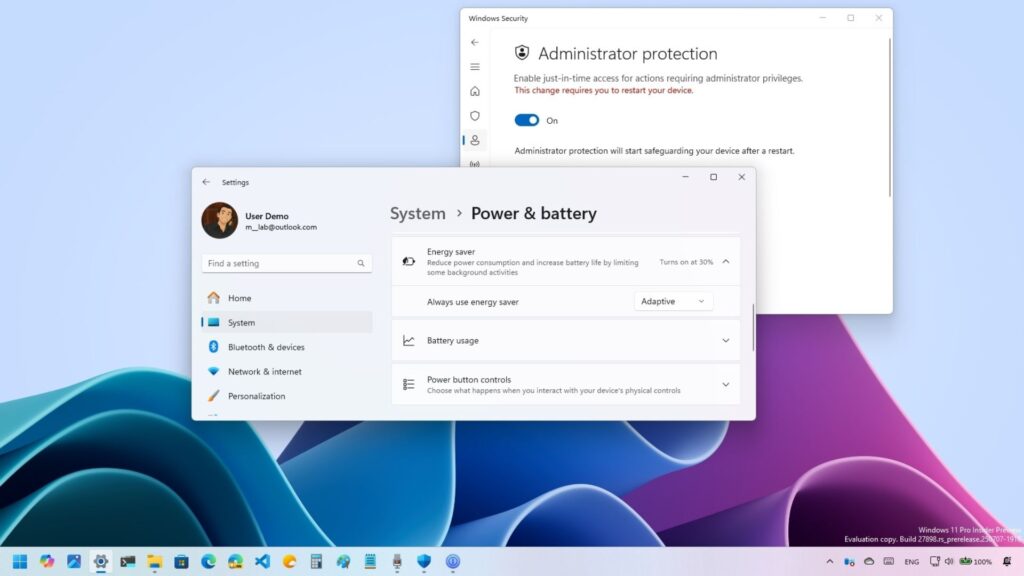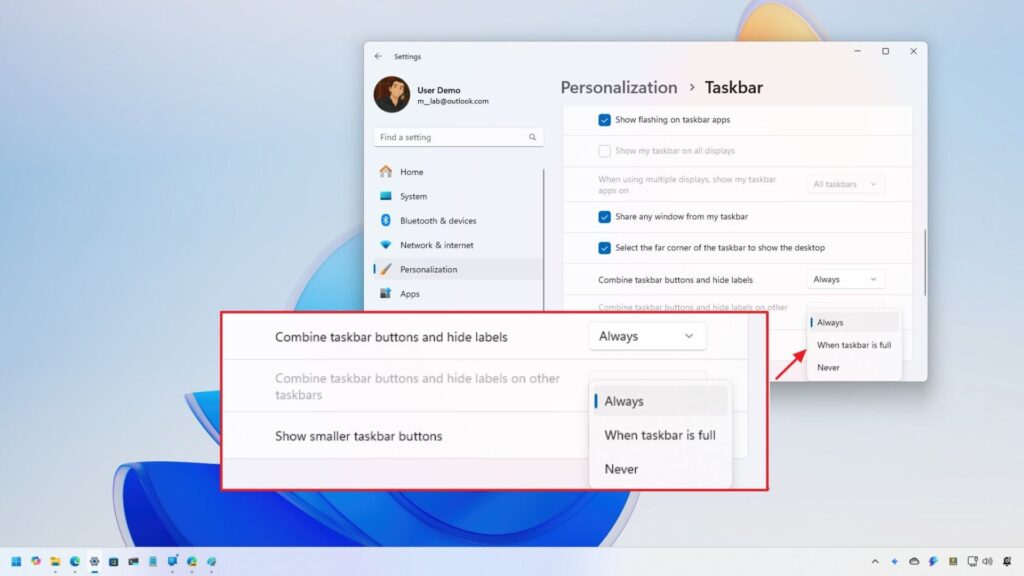Hướng dẫn cách cập nhật thủ công Windows Security Signatures trên Windows 11/10: Bảo vệ máy tính toàn diện

Windows Security giữ cho máy tính của bạn an toàn khỏi virus và phần mềm độc hại. Hệ thống hoạt động bằng cách kiểm tra các tệp dựa trên các mẫu mối đe dọa đã biết. Các mẫu này được gọi là chữ ký bảo mật (security signatures). Nếu không có chúng, máy tính của bạn sẽ dễ bị tấn công.
Đôi khi, các bản cập nhật tự động không hoạt động đúng cách. Máy tính của bạn có thể bỏ lỡ các bản cập nhật bảo mật quan trọng. Các vấn đề về mạng có thể chặn quá trình tải xuống. Dịch vụ Windows Update có thể gặp sự cố hoặc bị đóng băng. Tin tặc thường nhắm mục tiêu vào các máy tính có chữ ký bảo mật lỗi thời.
Khi các bản cập nhật tự động thất bại, bạn cần hành động nhanh chóng. Cập nhật thủ công giúp lấp đầy lỗ hổng nguy hiểm này, đảm bảo máy tính của bạn luôn được bảo vệ 24/7. Điều đúng đắn là cập nhật thủ công chữ ký bảo mật Windows để khắc phục vấn đề này. Quá trình này giúp bạn kiểm soát hoàn toàn các bản cập nhật bảo mật, không cần chờ Windows tự khắc phục.
Hướng dẫn toàn diện này sẽ chỉ cho bạn ba cách dễ dàng để thực hiện. Mỗi phương pháp đều hoạt động tốt trong các tình huống khác nhau. Hãy chọn phương pháp phù hợp nhất với trình độ kỹ năng của bạn. Chúng tôi cũng sẽ chia sẻ các mẹo chuyên nghiệp để quá trình này diễn ra suôn sẻ hơn. Những mẹo này được đúc kết từ nhiều năm kinh nghiệm hỗ trợ kỹ thuật. Làm theo hướng dẫn này sẽ giúp máy tính của bạn an toàn và hoạt động tốt.
Xem thêm: Hướng dẫn bật hoặc tắt Windows Defender: Giúp kích hoạt và vô hiệu hóa để bảo vệ máy tính của bạn
1. Ý nghĩa của “Cập nhật thủ công Windows Security Signatures” là gì?
Chữ ký bảo mật giống như dấu vân tay của các mối đe dọa kỹ thuật số. Chúng chứa các mẫu duy nhất để nhận dạng phần mềm độc hại. Windows Defender sử dụng chúng để phát hiện các tệp xấu trước khi chúng có thể gây hại. Mỗi chữ ký đại diện cho một loại phần mềm độc hại hoặc virus cụ thể. Cơ sở dữ liệu chứa hàng triệu chữ ký này.
Windows thường cập nhật chữ ký bảo mật mỗi vài giờ, chạy ngầm trong khi bạn thực hiện các tác vụ của mình. Hệ thống lấy các định nghĩa mới nhất từ máy chủ của Microsoft, đảm bảo bảo vệ liên tục mà không bị gián đoạn. Hầu hết thời gian, quá trình này diễn ra liền mạch và không bị chú ý. Tuy nhiên, có những trường hợp các bản cập nhật tự động hoàn toàn thất bại.

Cập nhật thủ công chữ ký bảo mật Windows giúp bạn kiểm soát, cho phép bạn bỏ qua một hệ thống cập nhật tự động có thể bị lỗi. Bằng cách tự tải xuống và cài đặt các bản cập nhật bảo mật mới nhất, bạn đảm bảo phần mềm chống virus của mình có thông tin tình báo về mối đe dọa được cập nhật nhất. Cách tiếp cận chủ động này giúp bảo vệ của bạn luôn được cập nhật, loại bỏ việc phải chờ Windows tự giải quyết các vấn đề cập nhật.
Cập nhật thủ công trở nên quan trọng trong một số tình huống. Các bản cập nhật tự động ngừng hoạt động do tệp bị hỏng. Kết nối internet của bạn có thể quá chậm để tải xuống nền. Dịch vụ Windows Update có thể gặp sự cố nghiêm trọng. Bạn có thể muốn cập nhật ngay lập tức sau khi nghe về các mối đe dọa mới. Một số mạng doanh nghiệp chặn máy chủ cập nhật tự động. Trong những trường hợp này, sự can thiệp thủ công sẽ giải quyết vấn đề.
2. Cách cập nhật thủ công Windows Security Signatures
Giữ cho chữ ký bảo mật Windows của bạn được cập nhật là điều cần thiết để bảo vệ hệ thống của bạn khỏi các mối đe dọa mới nổi. Mặc dù các bản cập nhật tự động thường được ưu tiên, nhưng đôi khi cần phải cập nhật thủ công, cho dù là do sự cố kết nối, khắc phục sự cố bảo mật hay chỉ đơn giản là đảm bảo hệ thống phòng thủ của bạn được cập nhật đầy đủ. Bằng cách cập nhật thủ công chữ ký bảo mật, bạn kiểm soát trực tiếp khả năng bảo vệ của hệ thống, đảm bảo các định nghĩa bảo mật mới nhất được áp dụng mà không bị chậm trễ.
Cập nhật thủ công chữ ký bảo mật Windows là một quá trình đơn giản, nhưng đòi hỏi sự chú ý cẩn thận để đảm bảo cài đặt đúng cách. Dưới đây là ba phương pháp đáng tin cậy để cập nhật thủ công chữ ký bảo mật.
2.1. Phương pháp 1: Sử dụng ứng dụng Windows Security
Ứng dụng Windows Security cung cấp cách thân thiện với người dùng nhất để quản lý các bản cập nhật bảo mật của bạn. Công cụ tích hợp sẵn này có trong mọi cài đặt Windows 10 và Windows 11. Nó cung cấp giao diện rõ ràng, đơn giản mà bất kỳ ai cũng có thể hiểu. Ứng dụng kết nối trực tiếp với máy chủ cập nhật của Microsoft để tải xuống xác thực. Hầu hết người dùng đều thấy phương pháp này thoải mái và quen thuộc.
Cách tiếp cận này hoạt động tốt nhất khi dịch vụ Windows Update đang chạy, nhưng chữ ký không tự động cập nhật. Ứng dụng bỏ qua một số vấn đề cập nhật phổ biến trong khi sử dụng cùng các kênh bảo mật. Bạn nhận được phản hồi trực quan trong toàn bộ quá trình. Thông báo lỗi xuất hiện rõ ràng nếu có gì đó không ổn. Ứng dụng cũng hiển thị phiên bản chữ ký hiện tại và thời gian cập nhật cuối cùng.
Ứng dụng Windows Security là lựa chọn lý tưởng cho người mới bắt đầu và người dùng thông thường, không yêu cầu kiến thức kỹ thuật hoặc kiến thức về dòng lệnh. Giao diện trực quan của nó cung cấp các nút rõ ràng và hướng dẫn từng bước, giúp quá trình cập nhật dễ dàng. Ngoài ra, phương pháp này tích hợp liền mạch với các tính năng bảo mật khác của Windows, đảm bảo trải nghiệm toàn diện và thân thiện với người dùng. Đối với những người thích cách tiếp cận đơn giản mà không cần cấu hình nâng cao, đây vẫn là lựa chọn an toàn và dễ tiếp cận nhất.
Các bước thực hiện:
- Bước 1: Nhấn tổ hợp phím Windows + I. Nhấp vào “Privacy & Security” (Quyền riêng tư & Bảo mật). Chọn “Windows Security” (Bảo mật Windows).
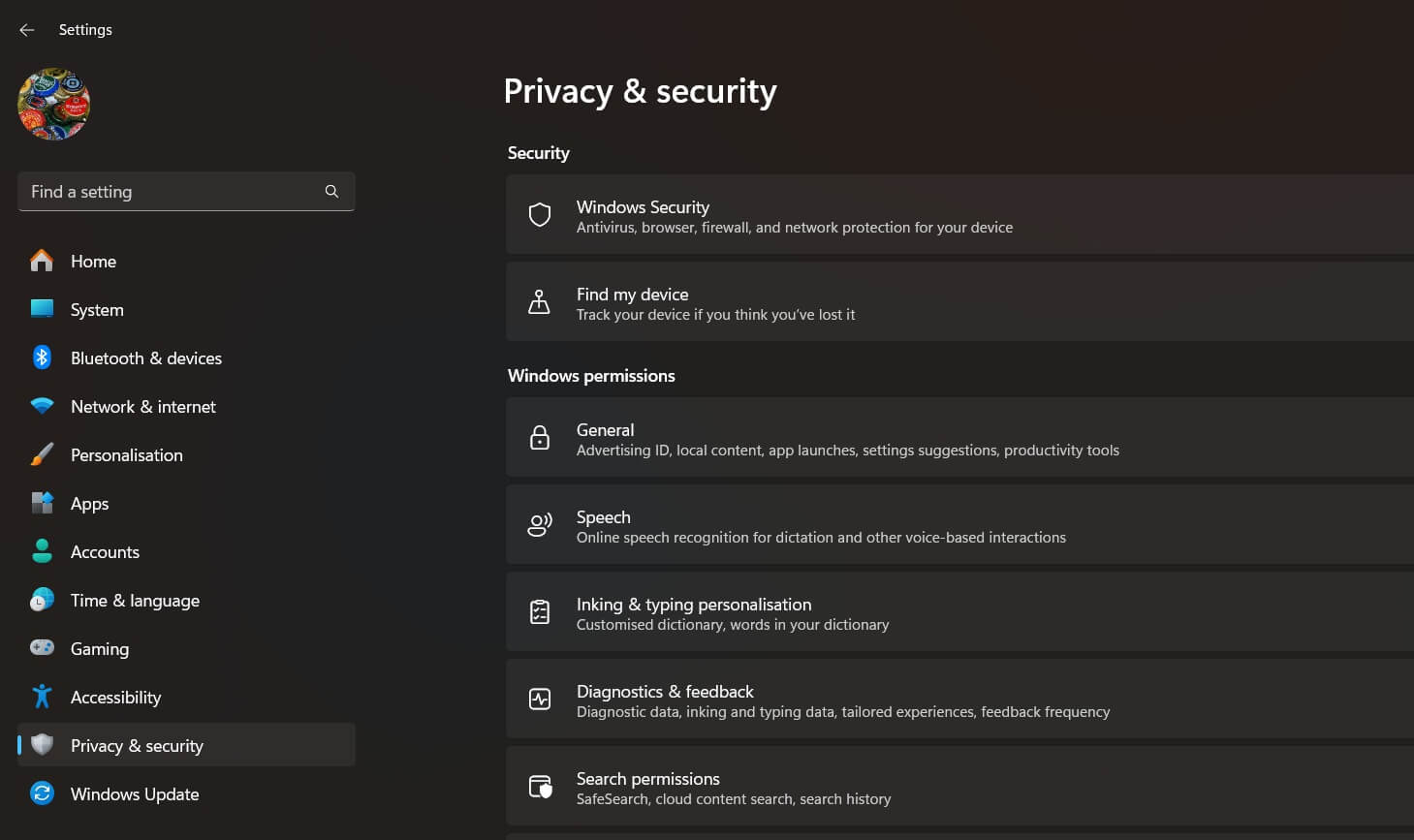
- Bước 2: Nhấp vào “Open Windows Security” (Mở Bảo mật Windows). Chuyển đến “Virus & threat protection” (Bảo vệ khỏi virus và mối đe dọa). Bây giờ chọn “Virus & threat protection updates” (Cập nhật bảo vệ khỏi virus và mối đe dọa).
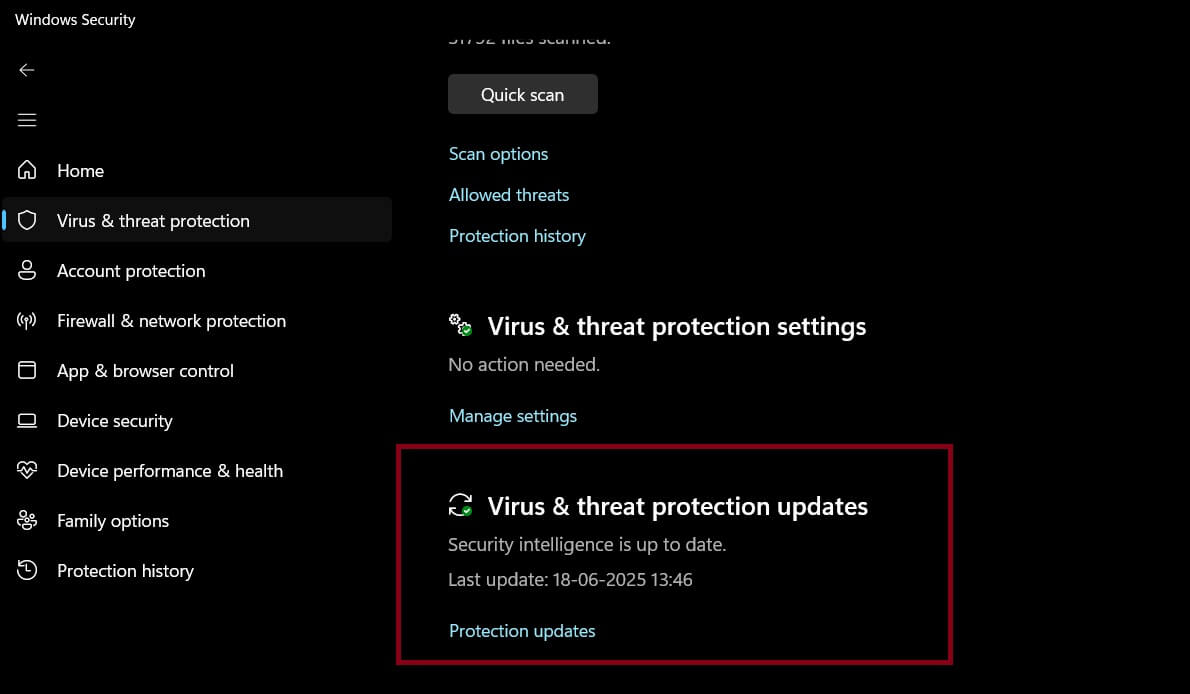
- Bước 3: Nhấp vào “Check for updates” (Kiểm tra cập nhật). Chờ quá trình tải xuống hoàn tất. Khởi động lại máy tính nếu được yêu cầu.
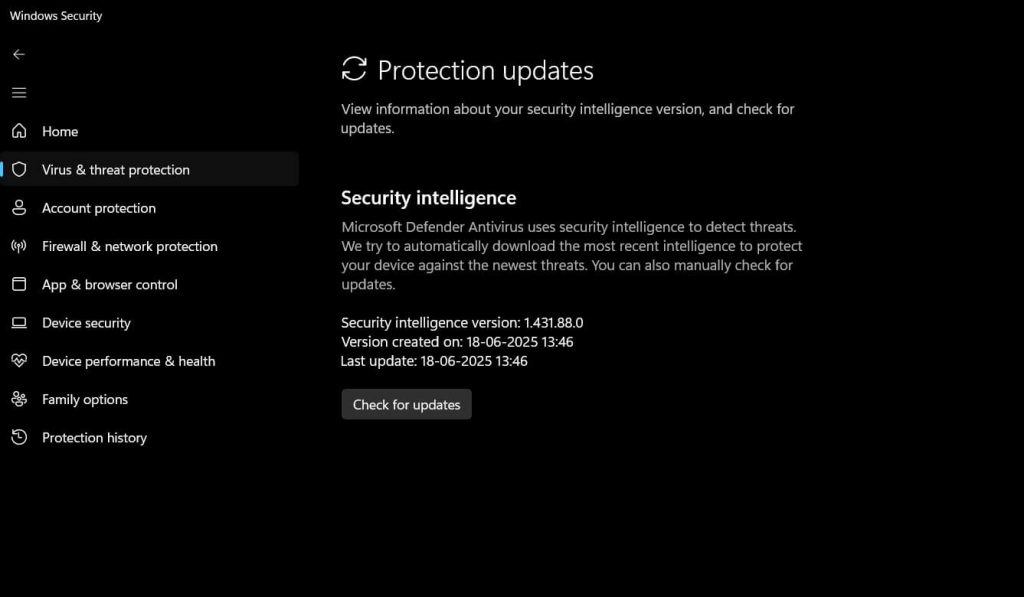
2.2. Phương pháp 2: Sử dụng Command Prompt
Command Prompt cung cấp cách nhanh nhất để cập nhật thủ công chữ ký bảo mật Windows. Phương pháp này sử dụng các công cụ dòng lệnh tích hợp sẵn của Windows để buộc cập nhật ngay lập tức. Các chuyên gia CNTT ưu tiên cách tiếp cận này vì nó nhanh chóng và đáng tin cậy. Lệnh bỏ qua hoàn toàn giao diện đồ họa. Bạn có quyền truy cập trực tiếp vào công cụ cập nhật của Windows Defender.
Kỹ thuật này hoạt động ngay cả khi ứng dụng Windows Security bị lỗi hoặc gặp sự cố. Command Prompt chạy với quyền hệ thống cao hơn các ứng dụng thông thường. Nó thường có thể đẩy các bản cập nhật khi các phương pháp khác bị kẹt. Quá trình hoàn tất nhanh hơn vì không có chi phí đồ họa. Bạn cũng nhận được phản hồi chi tiết về những gì đang xảy ra trong quá trình cập nhật.
Phương pháp Command Prompt phù hợp với những người dùng đã quen với các lệnh máy tính cơ bản. Bạn chỉ cần gõ một lệnh đơn giản và nhấn Enter. Quá trình này nhanh hơn nhiều so với việc nhấp qua nhiều màn hình. Phương pháp này cũng hoạt động rất tốt để khắc phục sự cố từ xa và các hoạt động theo lô. Người dùng nâng cao thậm chí có thể viết script cho lệnh này để cập nhật tự động.
Các bước thực hiện:
- Bước 1: Nhấn tổ hợp phím Windows + X. Chọn “Terminal (Admin)” hoặc “PowerShell (Admin)”.
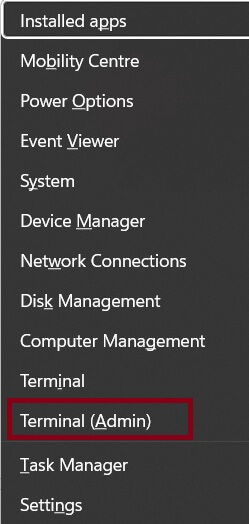
- Bước 2: Gõ lệnh này:
MpCmdRun.exe -SignatureUpdate. Nhấn Enter. Chờ quá trình hoàn tất.
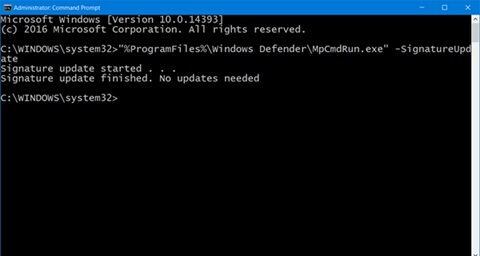
- Bước 3: Bạn sẽ thấy “Update completed successfully” (Cập nhật hoàn tất thành công) khi xong. Đóng cửa sổ lệnh.
2.3. Phương pháp 3: Tải xuống từ trang web của Microsoft
Tải xuống trực tiếp từ trang web của Microsoft cung cấp phương pháp cập nhật đáng tin cậy nhất. Cách tiếp cận này hoạt động khi cả cập nhật tự động và các công cụ Windows đều hoàn toàn thất bại. Bạn nhận được các tệp trực tiếp từ nguồn mà không có bất kỳ hệ thống trung gian nào. Trang web luôn có các chữ ký mới nhất có sẵn để tải xuống ngay lập tức. Phương pháp này không phụ thuộc vào bất kỳ dịch vụ hoặc cài đặt Windows nào.
Tải xuống qua web là điều cần thiết khi cài đặt Windows của bạn bị hỏng nghiêm trọng. Các tệp được cung cấp dưới dạng trình cài đặt độc lập hoạt động độc lập. Bạn thậm chí có thể tải xuống các tệp này trên một máy tính khác nếu cần. Phương pháp này cũng hoạt động rất tốt cho các máy tính ngoại tuyến cần cập nhật bảo mật. Một số môi trường doanh nghiệp yêu cầu tải xuống thủ công do các chính sách mạng nghiêm ngặt.
Kỹ thuật này yêu cầu nhiều kiến thức kỹ thuật hơn một chút so với các phương pháp khác. Bạn cần xác định đúng phiên bản và kiến trúc Windows của mình. Tải xuống sai tệp có thể gây ra sự cố tương thích. Quá trình này mất nhiều thời gian hơn vì bạn tự xử lý từng bước. Tuy nhiên, phương pháp này thường thành công khi mọi thứ khác đều thất bại hoàn toàn.
Các bước thực hiện:
- Bước 1: Mở trình duyệt web của bạn. Truy cập trang web thông tin bảo mật của Microsoft. Tìm phần “Definition Updates” (Cập nhật định nghĩa).

- Bước 2: Chọn phiên bản Windows của bạn (32-bit hoặc 64-bit). Tải xuống tệp thích hợp.
- Bước 3: Nhấp đúp vào tệp đã tải xuống. Làm theo hướng dẫn cài đặt. Khởi động lại máy tính khi hoàn tất.
3. Mẹo chuyên nghiệp để cập nhật thủ công Windows Security Signatures
Dưới đây là tám mẹo chuyên nghiệp để đảm bảo quá trình cập nhật thủ công chữ ký bảo mật Windows diễn ra suôn sẻ:
- Kiểm tra tính khả dụng của bản cập nhật trước: Trước khi cập nhật, hãy xác nhận phiên bản chữ ký bảo mật mới nhất thông qua Windows Defender hoặc Microsoft Security Essentials.
- Tải xuống định nghĩa từ Microsoft: Truy cập trang web cập nhật bảo mật chính thức của Microsoft để tải xuống và cài đặt thủ công các tệp chữ ký mới nhất.
- Sử dụng cập nhật ngoại tuyến nếu cần: Nếu truy cập internet bị hạn chế, hãy giữ một bản sao cục bộ của các bản cập nhật bảo mật để áp dụng thủ công.
- Đảm bảo bảo vệ thời gian thực đang bật: Sau khi cập nhật, hãy xác minh rằng Windows Defender đang chủ động quét và sử dụng các định nghĩa bảo mật mới nhất.
- Chạy quét toàn bộ hệ thống: Sau khi áp dụng các bản cập nhật, hãy thực hiện quét kỹ lưỡng để đảm bảo hệ thống của bạn không có mối đe dọa.
- Thiết lập quy trình cập nhật thường xuyên: Hãy biến việc kiểm tra và cài đặt cập nhật hàng tuần thành thói quen để bảo vệ liên tục.
- Khởi động lại nếu cần thiết: Một số bản cập nhật có thể yêu cầu khởi động lại hệ thống để tích hợp đầy đủ với Windows Security.
- Xác minh thành công cập nhật: Kiểm tra cài đặt Windows Security để xác nhận phiên bản chữ ký mới nhất đã được áp dụng.
4. Nhận định cuối cùng
Học cách cập nhật thủ công chữ ký bảo mật Windows là một kỹ năng có giá trị đối với mọi người dùng máy tính. Nó giúp máy tính của bạn an toàn khi các bản cập nhật tự động thất bại hoặc bị hỏng. Các mối đe dọa mạng hiện đại phát triển nhanh chóng, khiến các chữ ký hiện hành trở nên cần thiết cho việc bảo vệ. Ba phương pháp chúng tôi đã đề cập đều hoạt động tốt trong các tình huống khác nhau. Mỗi cách tiếp cận đều có những ưu điểm và trường hợp sử dụng riêng.
Hãy nhớ kiểm tra các bản cập nhật thường xuyên bằng phương pháp bạn ưa thích. Sử dụng các mẹo chuyên nghiệp toàn diện của chúng tôi để quá trình diễn ra suôn sẻ và không có lỗi. An ninh máy tính của bạn phụ thuộc hoàn toàn vào việc có các chữ ký hiện hành, cập nhật. Thực hiện các bước chủ động ngăn ngừa nhiễm trùng và giữ an toàn cho dữ liệu cá nhân của bạn.
Khi các bản cập nhật tự động hoạt động bình thường, hãy để chúng chạy ngầm. Nhưng khi chúng thất bại, bạn giờ đây đã có kiến thức và công cụ để cập nhật thủ công chữ ký bảo mật Windows. Kỹ năng thiết yếu này giúp hệ thống của bạn luôn được bảo vệ. Cập nhật thủ công thường xuyên đảm bảo bảo vệ liên tục chống lại các mối đe dọa kỹ thuật số mới nhất.
5. Các câu hỏi thường gặp (FAQs)
Hỏi: Tôi nên cập nhật thủ công chữ ký bảo mật Windows bao lâu một lần?
Đáp: Hãy kiểm tra hàng tuần nếu các bản cập nhật tự động không hoạt động đúng cách. Kiểm tra hàng ngày sẽ tốt hơn trong thời kỳ rủi ro cao hoặc bùng phát các mối đe dọa lớn. Phần mềm độc hại mới xuất hiện liên tục, vì vậy các bản cập nhật thường xuyên cung cấp khả năng bảo vệ tốt hơn. Hãy theo dõi tin tức an ninh mạng để biết các cảnh báo về các mối đe dọa mới nổi. Trong các sự cố bảo mật lớn, hãy kiểm tra nhiều lần mỗi ngày. Đặt lời nhắc trên lịch để duy trì lịch trình cập nhật nhất quán. Cập nhật thủ công thường xuyên đảm bảo bảo vệ liên tục chống lại các mối đe dọa kỹ thuật số đang phát triển.
Hỏi: Các bản cập nhật thủ công có làm chậm máy tính của tôi vĩnh viễn không?
Đáp: Không, các bản cập nhật thủ công không ảnh hưởng đến hiệu suất máy tính về lâu dài. Quá trình cập nhật có thể làm chậm mọi thứ tạm thời trong khi tải xuống và cài đặt. Các chữ ký được cập nhật thực sự cải thiện hiệu suất hệ thống bằng cách ngăn chặn nhiễm phần mềm độc hại. Phần mềm độc hại gây ra nhiều sự chậm lại hơn so với các bản cập nhật bảo mật. Sự bất tiện ngắn ngủi trong quá trình cập nhật mang lại lợi ích bảo mật tốt hơn. Máy tính hiện đại xử lý các bản cập nhật chữ ký hiệu quả mà không có tác động lâu dài. Các hệ thống sạch, được cập nhật chạy nhanh hơn và đáng tin cậy hơn nói chung.
Hỏi: Tôi phải làm gì nếu tất cả các phương pháp cập nhật thủ công đều thất bại?
Đáp: Trước tiên, hãy thử một phương pháp khác từ hướng dẫn toàn diện của chúng tôi. Kiểm tra kỹ kết nối internet và cài đặt tường lửa của bạn. Tạm thời tắt phần mềm chống virus của bên thứ ba có thể đang gây nhiễu. Xóa hoàn toàn bộ nhớ cache trình duyệt và các tệp tạm thời của bạn. Khởi động lại máy tính của bạn và thử lại với quyền quản trị viên. Liên hệ với bộ phận hỗ trợ của Microsoft nếu tất cả các phương pháp tiếp tục thất bại. Cân nhắc sử dụng các tùy chọn Đặt lại Windows như một biện pháp cuối cùng. Ghi lại các thông báo lỗi để giúp khắc phục sự cố.
6. Kết luận
Cập nhật thủ công Windows Security Signatures trên Windows 11/10 là một kỹ năng quan trọng giúp bạn duy trì lớp bảo vệ mạnh mẽ cho máy tính trước các mối đe dọa an ninh mạng ngày càng tinh vi. Với các bước đơn giản được hướng dẫn, bạn có thể đảm bảo hệ thống luôn được trang bị các chữ ký bảo mật mới nhất, bảo vệ dữ liệu cá nhân và tối ưu hóa hiệu suất thiết bị. Dù bạn là người dùng phổ thông hay chuyên gia công nghệ, việc nắm vững phương pháp này sẽ mang lại sự an tâm và kiểm soát tuyệt đối trong việc bảo vệ máy tính.
Xem thêm: Hướng dẫn cách tạo và định dạng phân vùng ổ cứng trên Windows 11 và 10
Hãy ghé thăm COHOTECH – điểm đến đáng tin cậy cho các thiết bị công nghệ và giải pháp bảo mật chất lượng cao, nơi bạn có thể tìm thấy phần cứng và phần mềm hỗ trợ an ninh mạng tối ưu. Đội ngũ COHOTECH luôn sẵn sàng tư vấn để bạn nâng cao trải nghiệm công nghệ một cách an toàn và hiệu quả.
Bạn đã từng cập nhật Windows Security Signatures thủ công chưa? Hãy chia sẻ kinh nghiệm, mẹo hay hoặc thắc mắc của bạn trong phần bình luận bên dưới! Đừng quên chia sẻ bài viết này với bạn bè và cộng đồng yêu công nghệ để cùng khám phá cách bảo vệ máy tính toàn diện!